Nak belajar bagaimana untuk merakam skrin pada Android dengan ketepatan tinggi tanpa menggunakan perakam pra-bina yang ditambahkan padanya? Dalam kes ini, anda perlu memuat turun aplikasi pihak ketiga yang tersedia di PlayStore untuk melakukan rakaman skrin, tetapi dengan pilihan yang tersedia, memilih yang terbaik tanpa mencubanya adalah tugas yang menyusahkan untuk dilakukan. Itulah sebabnya kami berada di sini! Catatan blog ini akan berkongsi semua maklumat yang anda perlukan untuk melakukan rakaman pada peranti Android anda dan juga memperkenalkan apl untuk digunakan dengan tutorial pada setiap satu.
Bahagian 1: Bolehkah Anda Rakam Skrin pada Android?
Sama seperti yang kami katakan sebelum ini, anda boleh melakukan rakaman skrin pada Android tanpa bantuan apl pihak ketiga kerana ia mempunyai ciri rakaman skrin pra-bina yang boleh membantu anda. Alat ini telah dibina ke dalam sistem; oleh itu, ia adalah alternatif yang tersedia tanpa memuat turunnya. Atas sebab ini, beberapa syarat harus disediakan pada peranti Android anda, terutamanya apabila mengakses ciri Akses Pantas dengan meluncur ke bawah atau ke atas. Tetapi sekali lagi, perkara sedemikian boleh dilakukan dengan mudah. Lebih-lebih lagi, fungsi khusus ini menggabungkan reka bentuk yang mesra pengguna dan memenuhi keperluan rakaman setiap pengguna Android.
- Kebaikan
- Ia sudah menjadi sebahagian daripada OS anda; anda tidak akan membayarnya.
- Reka letak yang lebih mudah tersedia melalui panel.
- Menyediakan kemudahan untuk rakaman audio dan skrin.
- Keburukan
- Tidak menyediakan anotasi atau sebarang ciri pelarasan lain.
- Mengambil lebih banyak ruang dalam rakaman.
- Hanya tersedia untuk peranti Android.
Cara menggunakan Perakam Skrin Pra-Built pada Android:
Ketahui cara merakam video skrin pada Android menggunakan pilihan pra-bina dengan mengikut langkah di bawah:
Langkah 1Buka Android anda dan akses panel Tetapan Pantas dengan meleret ke atas atau ke bawah bergantung pada versi dan reka bentuk OS anda.
Langkah 2Kemudian, cari Perakam Skrin butang pada panel dan klik padanya. Selepas itu, anda mesti menyediakan rakaman dan memilih sama ada untuk melakukan rakaman skrin penuh atau tersuai. Walau bagaimanapun, pilihan ini hanya berbeza-beza bergantung pada sistem Android anda, tetapi kebanyakannya menawarkan rakaman skrin penuh atau audio.
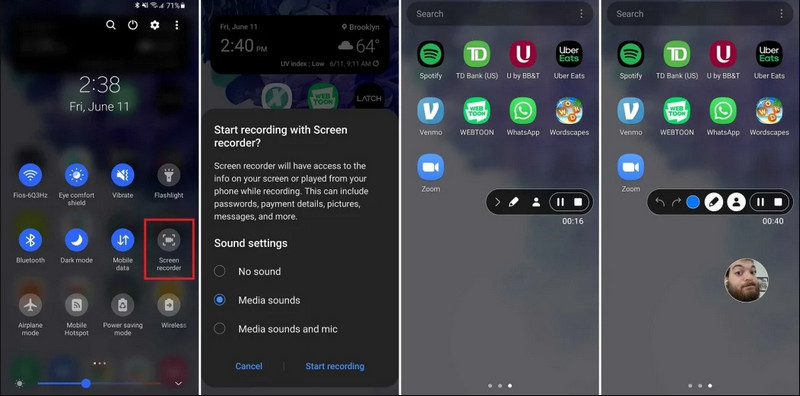
Langkah 3Apabila anda ingin menghentikan rakaman, kembali ke panel dan ketik Hentikan Rakaman.
Bahagian 2: Bagaimana untuk Merakam Skrin Android dalam Kualiti Video Terbaik
Perakam Skrin AVAide direka terutamanya untuk rakaman skrin pada sistem pengendalian Windows dan Mac dan bukannya peranti Android dan pilihan lain. Ia mempunyai beberapa ciri rakaman, mampu merakam keseluruhan skrin atau bahagian dalam kualiti sempurna dengan kadar bingkai tidak kurang daripada 60 fps HD. Ciri lain termasuk rakaman bunyi, penggunaan kamera web yang jujur dan tangkapan permainan.
Lebih menarik ialah ia mempunyai mikrofon yang dipertingkatkan yang meningkatkan kejelasan dengan membatalkan latar belakang dan bunyi gema. Perisian ini membuat rakaman yang sangat baik Dengan ciri navigasi dan penyuntingan yang mudah, seperti pemangkasan dan anotasi. Walaupun ia adalah perisian yang mahal, ia amat disyorkan kerana ia boleh digunakan untuk tujuan peribadi dan perniagaan.
Langkah 1Anda kini boleh memuat turun perakam skrin pada PC anda dengan menandakan butang muat turun di sini. Kemudian, pasang apl dengan mengikut gesaan pada skrin anda dan lancarkannya untuk bergerak ke hadapan ke langkah seterusnya.

Cubalah Untuk Windows 7 atau lebih baru
 Muat Turun Selamat
Muat Turun Selamat
Cubalah Untuk Mac OS X 10.13 atau lebih baru
 Muat Turun Selamat
Muat Turun SelamatLangkah 2Memandangkan ia sudah memasuki sistem anda, letakkan bingkai rakaman di kawasan yang anda mahu mulakan rakaman. Di sini, anda boleh merakam keseluruhan skrin anda dengan memilih pilihan Skrin penuh dan bukannya pilihan Wilayah.
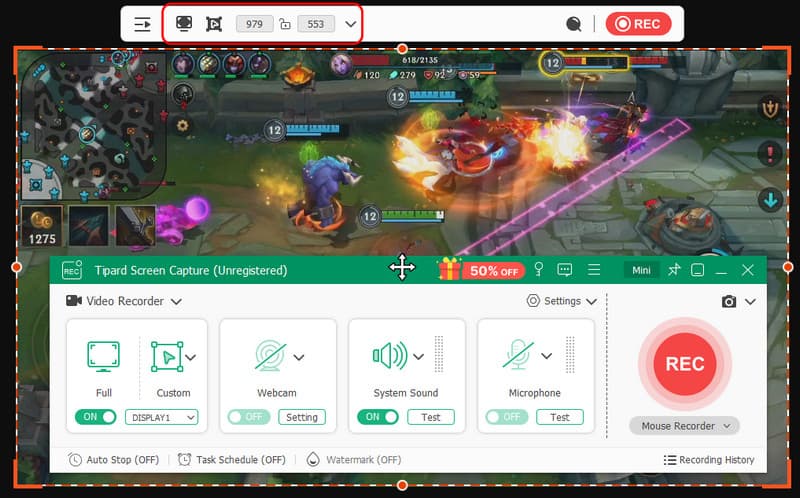
Langkah 3Seterusnya, sistem dan rakaman mikrofon boleh disediakan jika perlu. Jika anda ingin menambah wajah anda pada rakaman, aktifkan pilihan Webcam di sini. Kemudian, klik REC untuk memulakan kira detik dan mula merakam.
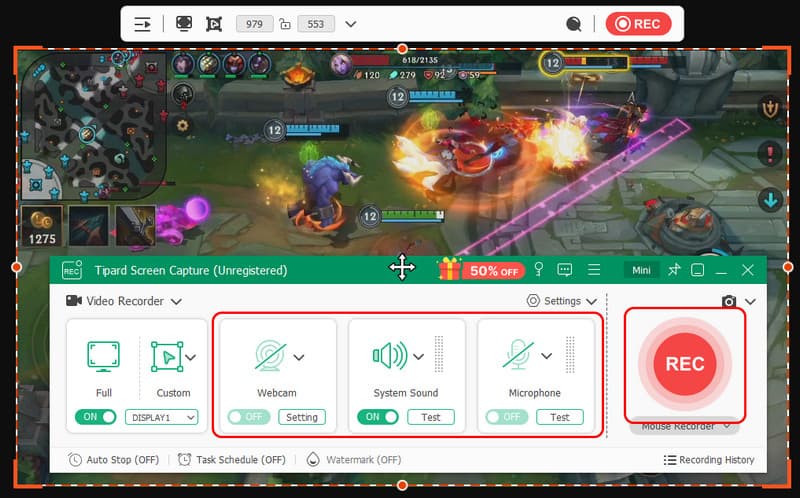
Langkah 4Apabila anda menamatkan rakaman, klik butang berhenti butang, iaitu segi empat sama merah. Ke tetingkap seterusnya yang muncul, anda boleh mengedit rakaman yang anda ambil sebelum ini dengan pilihan yang tersedia di sini, kemudian letakkan kursor anda pada rakaman dan tekan muat turun butang untuk menyimpannya. Aplikasi ini membuktikan nilainya sebagai perakam sumber terbuka terbaik tersedia.
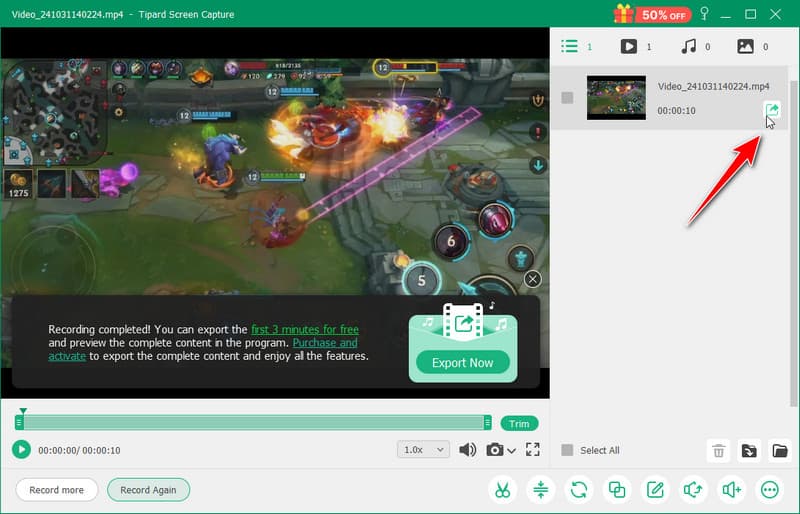
Bahagian 3: 4 Cara untuk Merakam Skrin Android pada Telefon Anda
1. Perakam Skrin AZ
Perakam Skrin AZ ialah salah satu aplikasi yang paling banyak dimuat turun di Gedung Play, dan ia membantu menangkap aktiviti skrin berintensiti tinggi tanpa mengakar peranti. Aplikasi ini juga membolehkan pengguna memilih resolusi, kadar bingkai, dan kadar bit bergantung pada tujuan rakaman yang berbeza.
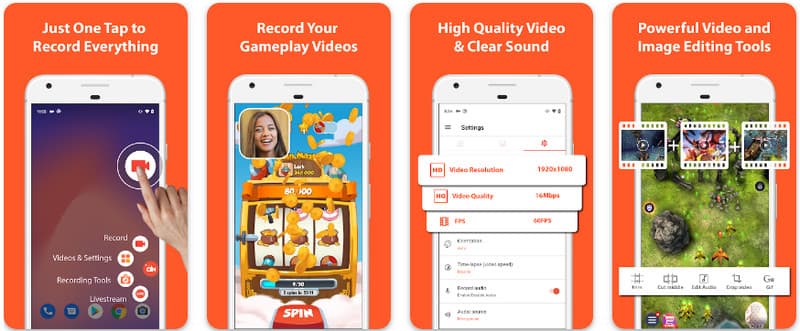
Selain itu, Perakam Skrin AZ membolehkan pengguna merakam bunyi yang dimainkan pada peranti menggunakan mikrofon. Ini menjadikan rakaman walaupun rakaman yang paling rumit dan standard tinggi mungkin. Susunan butangnya yang ringkas dan prestasi yang konsisten menjadikan aplikasinya kegemaran ramai. Ketahui cara merakam skrin Android dengan ini menggunakan tutorial di bawah.
Langkah 1Selepas anda memuat turun aplikasi pada Android anda, lancarkannya. Kemudian, klik pada kamera butang untuk mengakses ciri rakaman skrinnya.
Langkah 2Ketik Mula sekarang untuk memulakan rakaman pada Android anda, dan kira detik akan muncul pada skrin anda.
Langkah 3Untuk menghentikan rakaman, ketik butang segi empat sama butang. Dengan aplikasi ini, anda juga boleh rekod skrin pada iPhone anda dengan bunyi diaktifkan.
2. Perakam Skrin Mobizen
Perakam Skrin Mobizen ialah satu lagi aplikasi yang tersedia secara percuma di Gedung Play dan menjanjikan rakaman yang mudah dan berkualiti tinggi. Ia menyediakan pilihan untuk rakaman definisi tinggi dengan parameter boleh laras dan rakaman bersih untuk membuang tera air. Selanjutnya, Mobizen juga mempunyai rakaman bunyi dalaman, yang boleh digunakan untuk rakaman, serta kamera muka dan GIF, yang boleh menambah lagi rakaman. Ia juga menggunakan kemunculan terus ciri dan kawalan berbeza yang membantu pengguna untuk mula merakam atau mengedit kandungan tanpa banyak meraba-raba tentang aplikasinya. Ketahui cara merakam skrin dengan Android menggunakan apl ini.
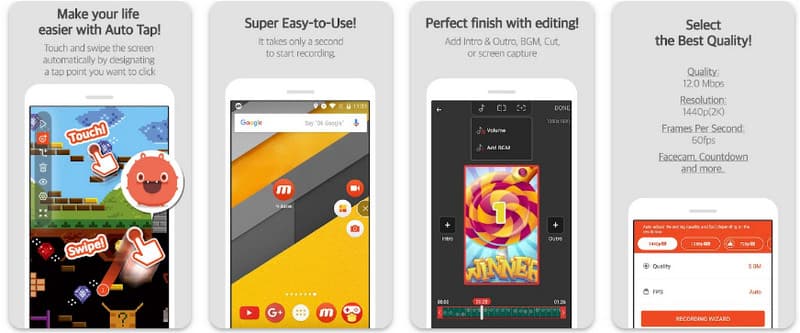
Langkah 1Muat turun sekarang pada Android anda dan buka apl.
Langkah 2Lakukan persediaan yang memerlukan anda lakukan sebelum anda boleh menggunakan perakam skrin. Pilihan perakam terapung akan muncul pada skrin anda. Ketik pada kamera butang, kemudian Mula sekarang untuk memulakan rakaman.
Langkah 3Apabila anda selesai, ketik M dan juga berhenti butang.
3. Perakam Skrin - XRecorder oleh Inshot
Bagaimanakah anda merakam skrin pada Android? XRecorder dalam Gedung Play ialah pilihan yang sangat baik untuk membuat siaran skrin dengan kualiti HD sehingga 1080p tanpa sebarang tera air daripada InShot. Aplikasi ini juga membenarkan untuk merakam bunyi dalaman, sama ada dalam permainan atau dalam aplikasi, yang berguna. Kesederhanaan dan kualiti kerja yang dilakukan menunjukkan bahawa aplikasi ini boleh digunakan oleh pemasa pertama, dan pada masa yang sama, ia sama berkesan untuk profesional. Pada nota yang sama, XRecorder termasuk kemungkinan mengeksport rakaman dalam format yang berbeza agar serasi dengan peranti yang berbeza.
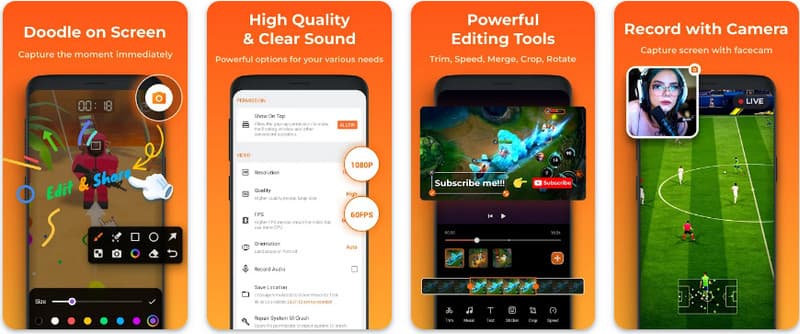
Langkah 1Apabila memuat turun XRecorder selesai, bukanya dan ketik butang Dayakan Ikon Terapung.
Langkah 2Selepas itu, ketik Rekod butang untuk memulakan rakaman dan Mula sekarang untuk mengesahkan.
Langkah 3Seperti yang anda lihat, panjang rakaman muncul sebagai ikon terapung; ketik berhenti butang untuk menyimpan rakaman.
4. Perakam Skrin Super
Perakam Skrin Super ialah apl lain yang tersedia di Gedung Play, yang mempunyai banyak ciri dan penyesuaian serta bebas daripada tera air dalam versi percuma. Perkakasan ini boleh merakam HD dan disertakan dengan alat lukisan, menjadikannya mudah untuk dilukis semasa rakaman, yang berguna semasa membuat tutorial atau panduan yang menarik. Ia juga mempunyai ciri kamera muka untuk merakam reaksi atau ulasan semasa video. Ini bermakna bahawa pengguna kali pertama alat rakaman skrin dan pengguna berpengalaman yang mencari program yang lebih kompleks untuk memenuhi keperluan mereka akan bersetuju bahawa Tangkap Skrin Strim ialah alat yang mereka cari selama ini. Untuk mencuba ini, ikut cara rakaman skrin pada tutorial Android kami.
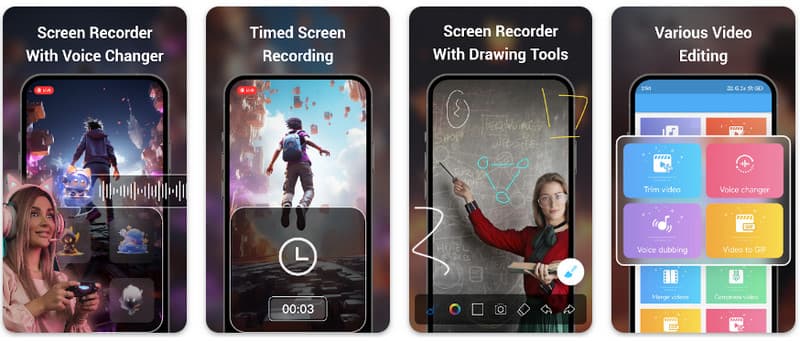
Langkah 1Buka Perakam Skrin Super pada Android anda, kemudian dayakan ciri terapung apl untuk menggunakannya.
Langkah 2Pada skrin anda, ketik kamera butang, sahkan tetapan dan ketik Mula sekarang. Kemudian, kira detik selama tiga saat akan muncul sebelum rakaman bermula.
Langkah 3Ketik pada segi empat sama butang untuk menamatkan rakaman dan menyimpannya pada peranti Android anda.
Menggunakan tutorial yang disenaraikan di sini, anda telah belajar bagaimana untuk merakam skrin pada Android Samsung. Tutorial ini akan memberi manfaat besar kepada anda mengenai tugas rakaman skrin anda, terutamanya jika anda seorang pengguna Android. Kongsi maklumat ini dengan rakan pengguna Android anda untuk memberi mereka idea tentang cara melakukannya.
Rakam skrin, audio, kamera web, permainan, mesyuarat dalam talian, serta skrin iPhone/Android pada komputer anda.



